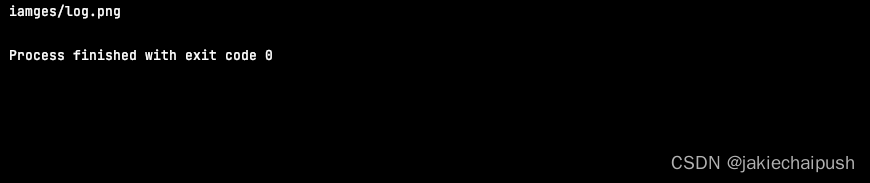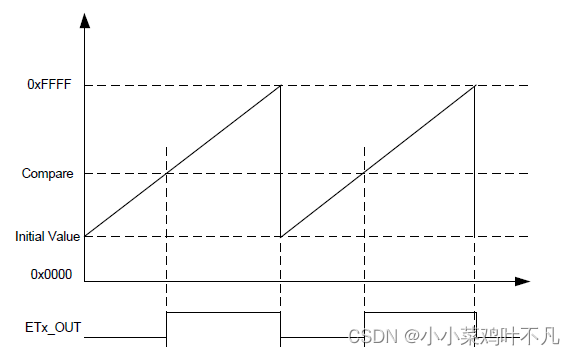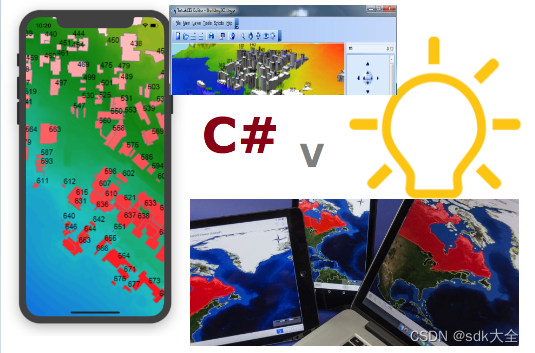vim各模式下常见指令集
vim其实就是一款写代码的软件或者编辑器。 vs2019能够编写编译调试运行代码,它的功能非常的集成,因此它被称为集成开发环境。但是vim只是编辑,他的核心工作就是文本编写,就是单纯写代码,因此它的功能是不集成的。 就是用来写代码的,与nano的作用其实某种程度上来说一模一样,相当于是Windows下面的记事本。 vim是一个多模式编辑器,默认用vim开文件进入的都是命令模式,用户所有输入都被当做命令,一般不会给你作为文本输入。 由命令模式可以进入到替换模式,底行模式,插入模式 想从其他模式再退回到命令模式,无脑esc 控制屏幕光标光标上下左右自由移动 复制,剪贴与粘贴 删除与撤销等 大小写转化与批量化替换 模式切换(进入到插入模式,底行模式与替换模式) 代码编辑 esc退回至命令模式 打开多个文件编辑窗口 保存文件与退出vim编辑器 在不退出vim的情况下可以执行外部命令(如编译执行程序) 搜索代码内指定关键字 esc退回至命令模式 无脑自由替换 esc退回至命令模式 [gg 将光标定位到最开始行 [G 将光标定位到最结尾行 [n+G 将光标定位到指定任意行 [shift+$ 将光标定位到当前行的最右边 [shift+^ 将光标定位到当前行的最左边 [w/b 光标按照单词进行行内,跨行移动 [h 光标左移一个字符 [j 光标下移一个字符 [k 光标上移一个字符 [l 光标右移一个字符 [键盘的上下左右方向键 光标上下左右移动一个字符 【(n)+yy 复制包括光标所在行在内的向下共n行内容 【(n)+p 粘贴内容到光标所在行的下一行共n遍 【(n)+dd 剪切包括光标所在行在内的向下共n行内容 【(n)+p 粘贴内容到光标所在行的下一行共n遍 【(n)+dd 删除(可由剪切引申出来)包括光标所在行在内的向下共n行内容 【(n)+x 删除光标所在字符及其后(仅限该行)共n个字符 【u 撤销上一步操作 【ctrl+r 撤销之间的撤销 【shift+~ 快速将光标所在字符大小写转化 【(n)+r 批量化替换光标所在字符及其后(仅限该行)共n个字符 【i 由命令模式进入到插入模式 【shift+: 由命令模式进入到底行模式 【esc 无脑退回到命令模式 【shift+r 由命令模式进入到替换模式 【esc 无脑退回到命令模式 【vs test1.c 同时打开文件test1.c的编辑窗口 【ctrl+w+w 光标在窗口之间切换(光标在哪个窗口,就对哪个窗口进行操作,可以跨窗口进行代码复制粘贴) 【w! 强制保存当前文件 【q! 强制退出当前vim编辑器 【wq 保存文件并退出vim编辑器 【/+指定关键字 在代码文本中向下搜索指定关键字 【?+指定关键字 在代码文本中向上搜索指定关键字 【n 跳转到下一个匹配项 【N 】(在命令模式下):跳转到上一个匹配项 【n+o+h+l 取消指定关键字高亮显示
本文来自互联网用户投稿,该文观点仅代表作者本人,不代表本站立场。本站仅提供信息存储空间服务,不拥有所有权,不承担相关法律责任。如若转载,请注明出处:http://www.coloradmin.cn/o/566321.html
如若内容造成侵权/违法违规/事实不符,请联系多彩编程网进行投诉反馈,一经查实,立即删除!
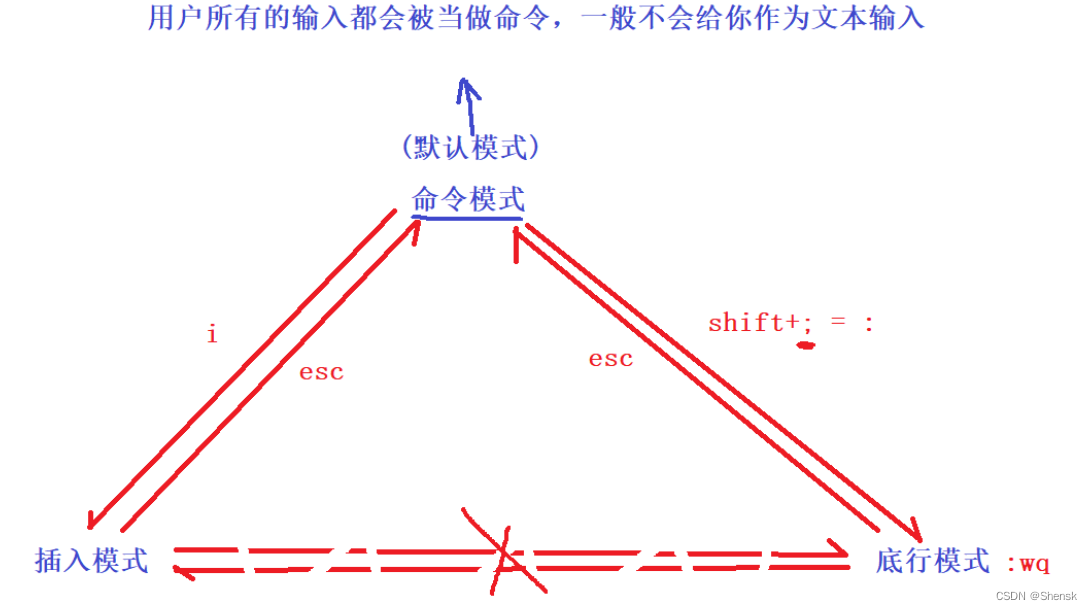

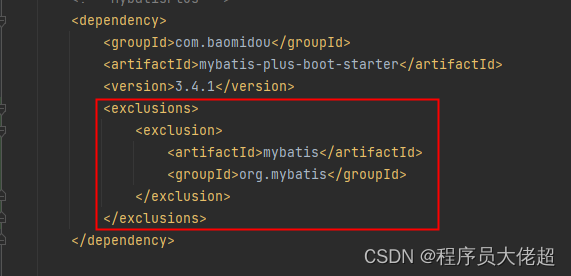
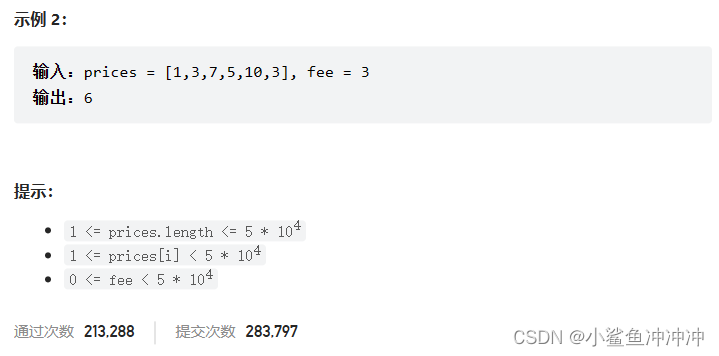

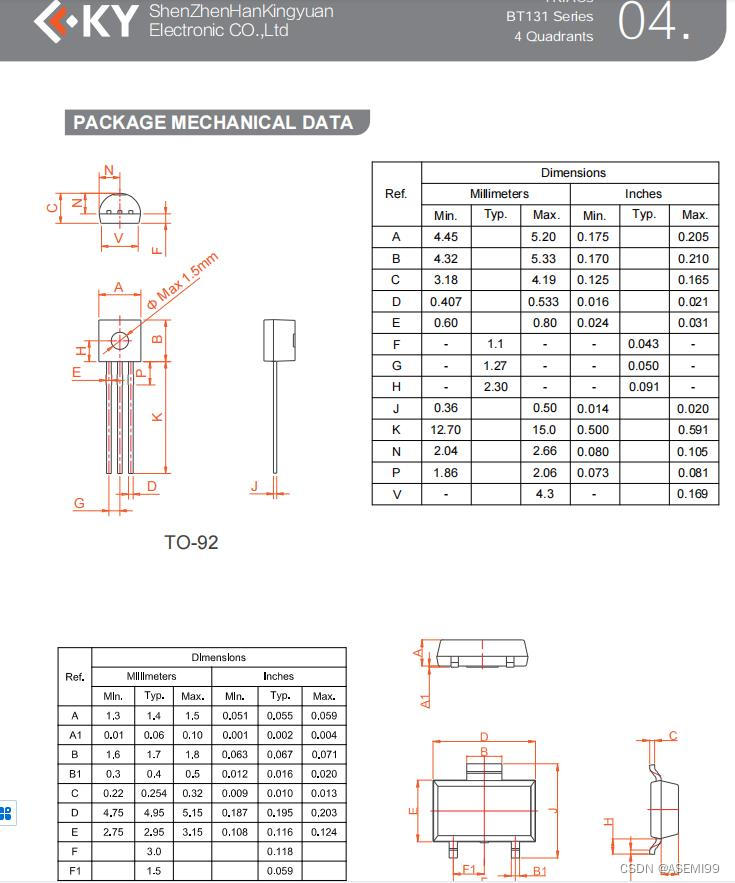
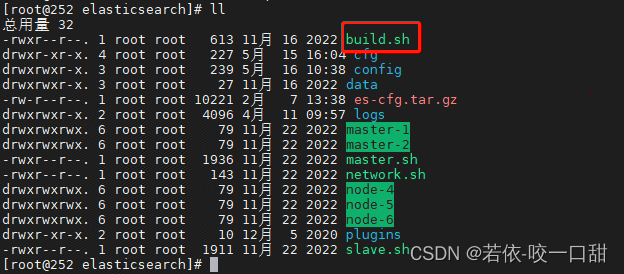

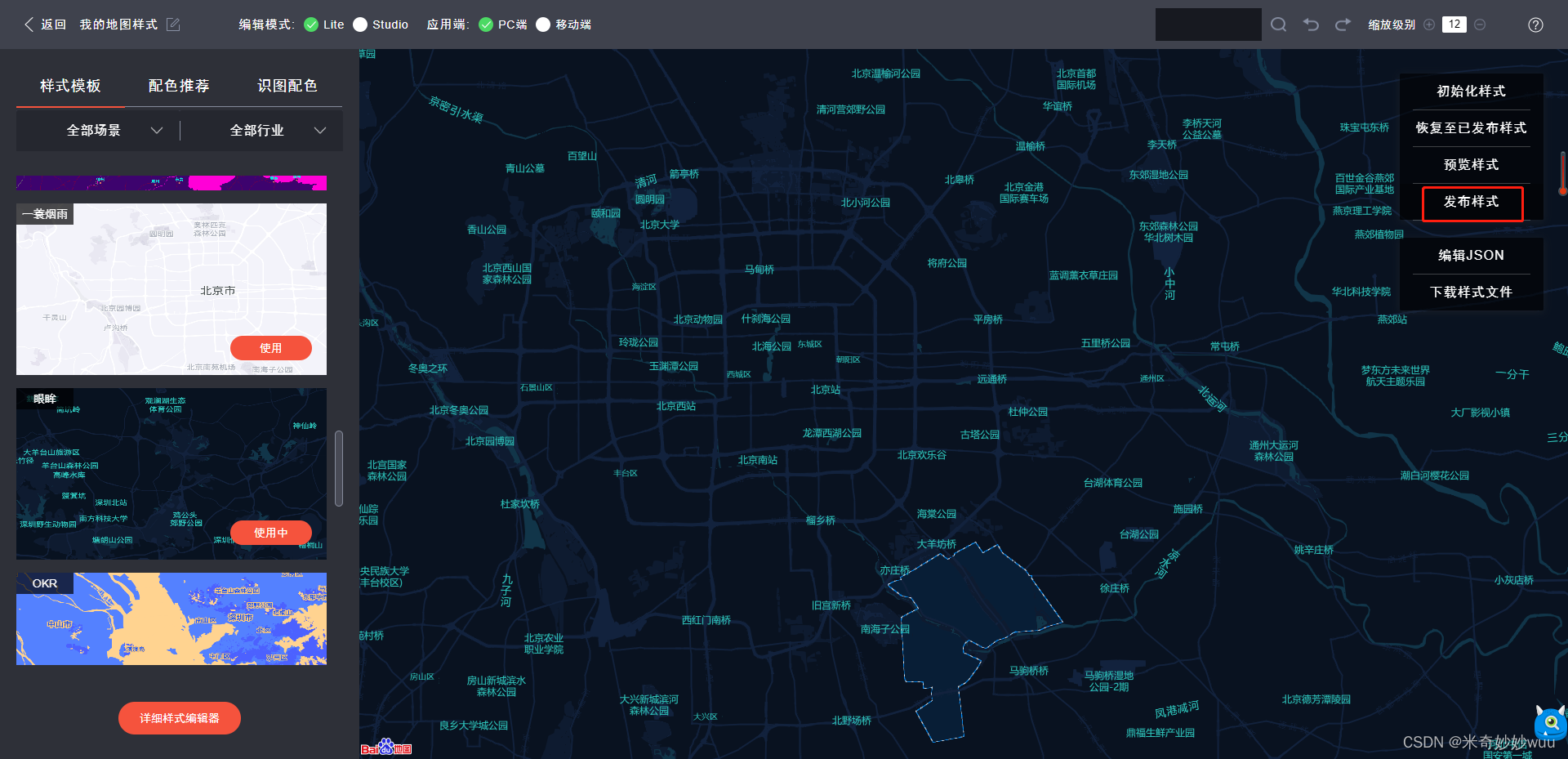
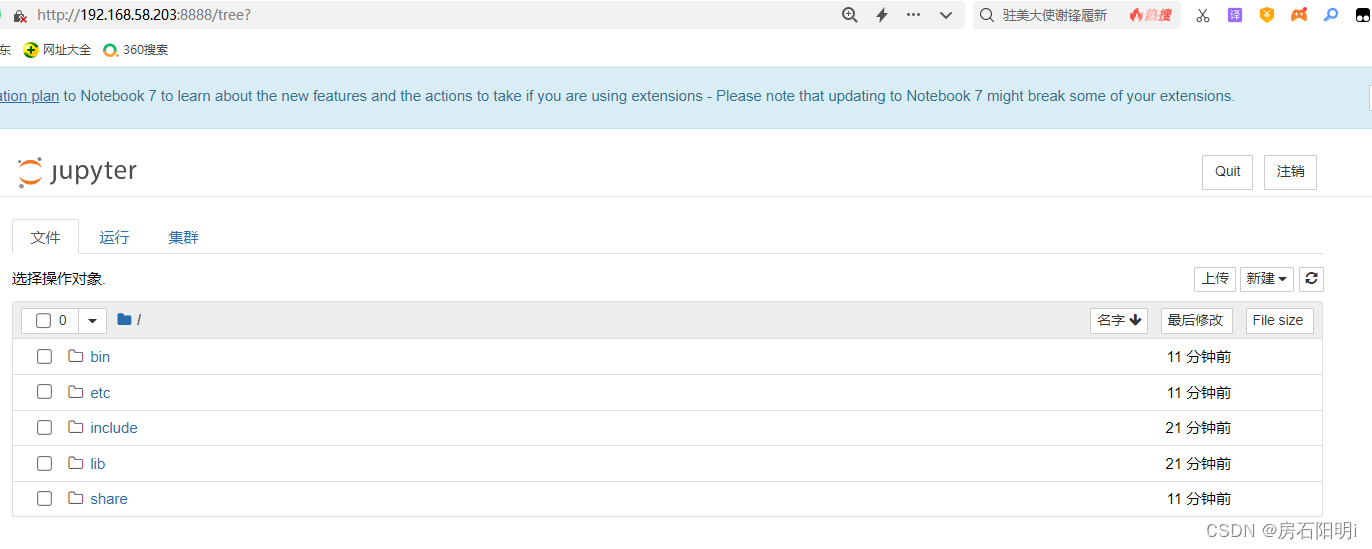
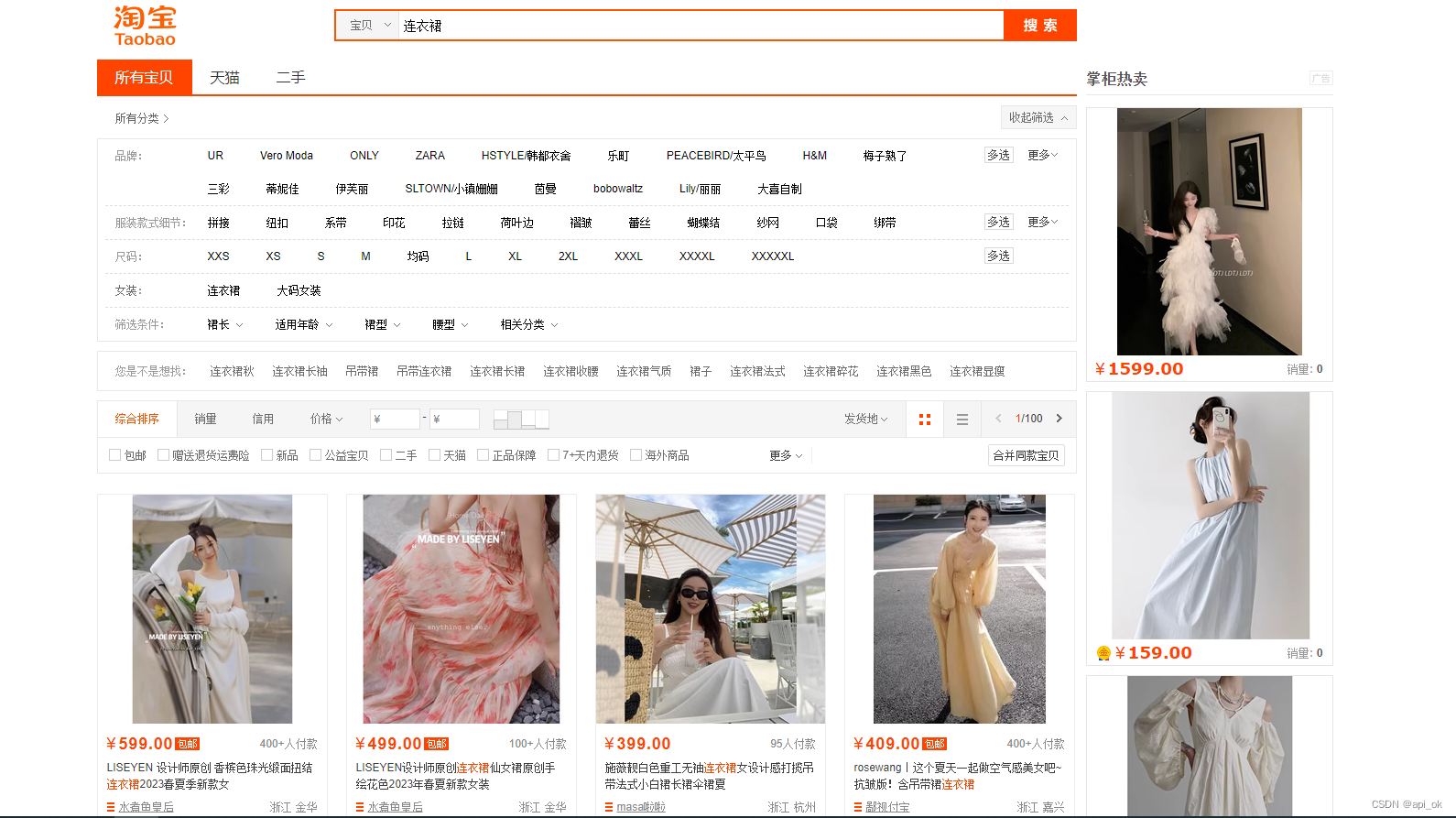
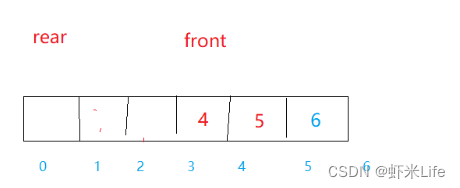
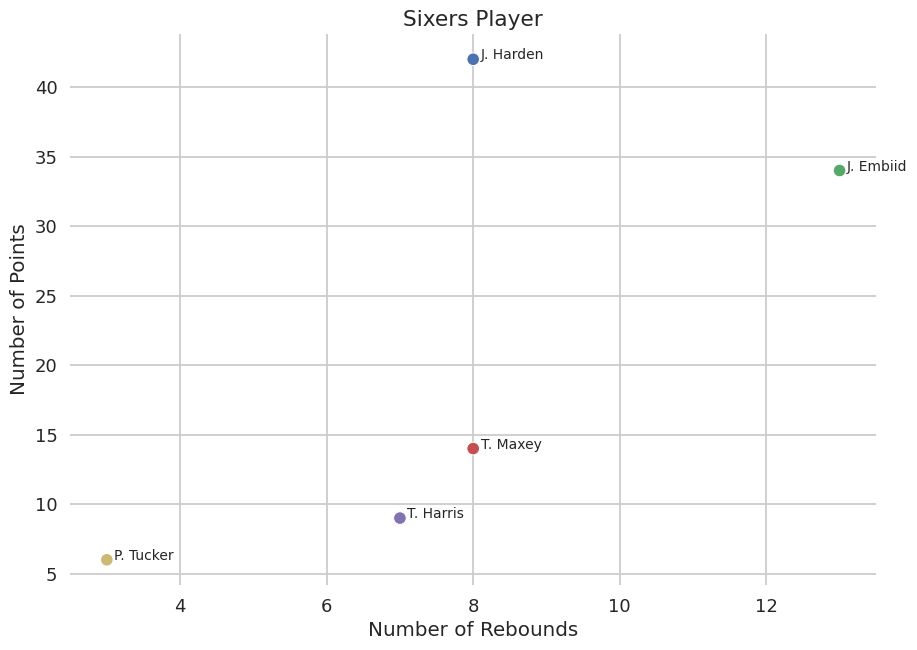
![[分享] 冒险岛079私服搭建](https://img-blog.csdnimg.cn/341c19ed91ce489eb5173f02a57c991e.png)